با جلسه چهارم از آموزش افزونه اشتراک گذاری خودکار FS Poster در خدمت شما هستیم. در این جلسه قصد داریم نحوه اشتراک گذاری پستها در پینترست را آموزش بدهیم.
اشتراک گذاری محتوای سایت در پینترست با افزونه FS Poster
برای فعال کردن تنظیمات پینترست از پیشخوان وردپرس منو FS Poster، وارد بخش “حسابها” شوید و گزینه “Pinterest” را انتخاب نمایید. در مرحله بعد روی دکمه “افزودن جدید” کلیک کنید، اضافه کردن حساب پینترست همانند اینستاگرام به دو روش صورت میگیرد. درنظر داشته باشید که لازم است از قبل برای حساب پینترست خود یک برد (Board) ساخته باشید تا پستهای به اشتراک گذاشته شده داخل آن برد قرار بگیرند.
روش کوکی
برای استفاده از روش کوکی، ابتدا اکانت پینترست خود را در گوگل کروم باز کنید و از بخش تنظیمات مرورگر کروم گزینه “New Incognito Window” را انتخاب کنید. در مرحله بعد روی صفحه مرورگر راست کلیک کرده و روی گزینه “Inspect” کلیک نمایید. سپس تب “Application” را انتخاب کنید. در این قسمت از ستون سمت چپ روی گزینه “Cookies” و در نهایت آدرس پینترست خود کلیک کنید تا بتوانید سشن آیدی نمایش داده شده در بخش “Value” را کپی نمایید. در مرحله آخر آیدی کپی شده را در بخش “کوکی Sessionid” وارد نمایید و بر روی دکمه “افزودن” کلیک کنید تا اکانت پینترست شما به عنوان حساب جدید اضافه شود.
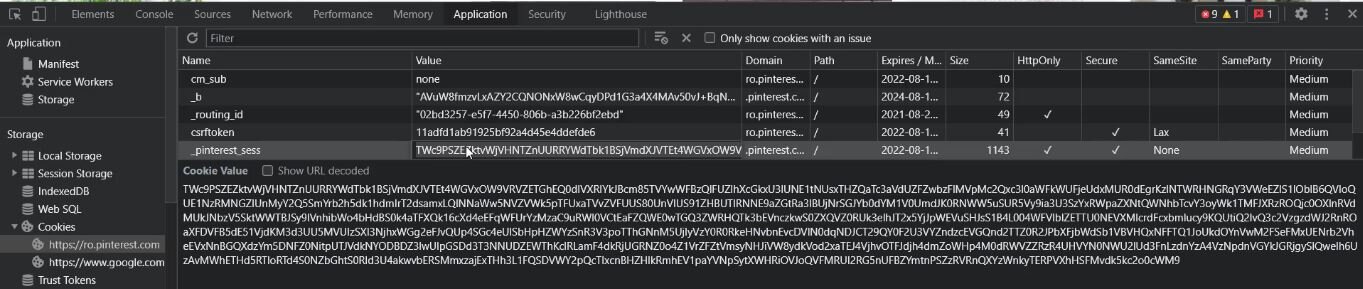
بعد از اضافه شدن اکانت پینترست لازم است برای فعالسازی حساب جدید روی علامت تیک، که در مقابل اکانت پینترست شما قرار گرفته است کلیک کنید و گزینه فعالسازی را انتخاب نمایید.
روش اپلیکیشن
با کلیک روی علامت سوال، روش اضافه کردن اکانت پینترست با روش اپلیکیشن آموزش داده شده است که در صورت تمایل میتوانید از آن آموزش استفاده کنید.
به اشتراک گذاشتن پست در پینترست توسط افزونه FS Poster
برای به اشتراک گذاشتن پست در پینترست کافی است که یک پست جدید انتشار دهید و یا یکی از پستهای قبلی که قصد انتشار آن را دارید در حالت ویرایش باز کنید.
به اشتراک گذاشتن پست جدید در پینترست توسط افزونه FS Poster
اگر قصد دارید پست جدیدی به سایت خود اضافه کنید، ابتدا روی گزینه “افزودن نوشته” کلیک کنید و سپس شروع به نوشتن مطالب و اطلاعات پست کنید. بعد از قرار دادن تصویر شاخص میتوانید تنظیمات مربوط به اشتراک گذاری را انجام دهید. در قسمت بالایی ستون چپ، اطلاعات مربوط به اشتراک گذاری با افزونه FS Poster نمایش داه میشود. ابتدا تیک اشتراک را فعال کنید و سپس کافی است پینترست را انتخاب کنید تا بخش مربوط به سفارشیسازی پست و استوری نمایان شود. در مرحله بعد روی گزینه “افزودن” کلیک کنید، در این مرحله اگر چند حساب پینترست اضافه کرده باشید میتوانید حساب موردنظر خود را انتخاب نمایید. در مرحله آخر روی دکمه “انتشار” کلیک کنید تا همزمان با اضافه شدن پست به سایت، این پست در حساب پینترست نیز به اشتراک گذاشته شود.
به این نکته توجه داشته باشید که در تنظیمات پیشفرض تنها عنوان و تصویر شاخص به اشتراک گذاشته میشود، برای به اشتراک گذاشتن محتوا و سایر بخشهای پست باید به بخش تنظیمات افزونه FS Poster بروید و تنظیمات پینترست را انتخاب کنید. از بخش پیام سفارشی میتوانید طبق تصویر زیر هر بخشی از پست را که قصد به اشتراک گذاشتن آن را دارید انتخاب کنید و سپس روی دکمه “ذخیره تنظیمات” کلیک نمایید. لازم به ذکر است که عملیات سفارشی سازی برای هر پست بصورت دستی نیز قابل اجرا است.

پس از انجام عملیات انتشار، پیامی که به اشتراک گذاشته شدن پست در پینترست را نشان میدهد روی صفحه ظاهر میشود، اگر تمایل داشته باشید میتوانید با کلیک روی دکمه “اشتراک دوباره” عملیات اشتراک گذاری را تکرار نمایید.
به اشتراک گذاشتن پست قدیمی در پینترست توسط افزونه FS Poster
برای به اشتراک گذاری پستهای قدیمی، کافی است وارد صفحه همه پستها شوید و از کنار پست مورد نظر علامت موشک که در واقع همان اشتراک گذاری است را انتخاب نمایید تا وارد مراحل اشتراک گذاری پست شوید. با انتخاب گزینه زمانبندی، مشخص میکنید که پست در چه زمانی در شبکههای اجتماعی به اشتراک گذاشته شود. به عنوان مثال میتوانید زمانبندی کنید که پست ساعت 2 بعداظهر در پینترست و 6 عصر در اینستاگرام به اشتراک گذاشته شود. توضیح کامل فعالسازی زمانبندی اشتراک پستها در شبکههای اجتماعی را در جلسات آینده بطور کامل آموزش خواهیم داد.
به اشتراک گذاشتن پست بصورت مستقیم در پینترست توسط افزونه FS Poster
برای به اشتراک گذاری پست سفارشی و بصورت مستقیم وارد تنظیمات افزونه FS Poster بشوید و گزینه “اشتراک مستقیم” را انتخاب نمایید. در این قسمت میتوانید یک پست سفارشی را آماده کنید و مستقیما در حساب کاربری شبکه اجتماعی خود به اشتراک بگذارید.
بررسی گزارشات اشتراک گذاری
در بخش تنظیمات افزونه FS Poster با انتخاب زبانه “گزارشها” به اطلاعات مربوط به اشتراک گذاری پستها در شبکههای اجتماعی مختلف دسترسی پیدا میکنید. به عنوان مثال متوجه میشوید پست منتشر شده امروز در حسابهای اینستاگرام و تلگرام و پینترست به اشتراک گذاشته شده است.













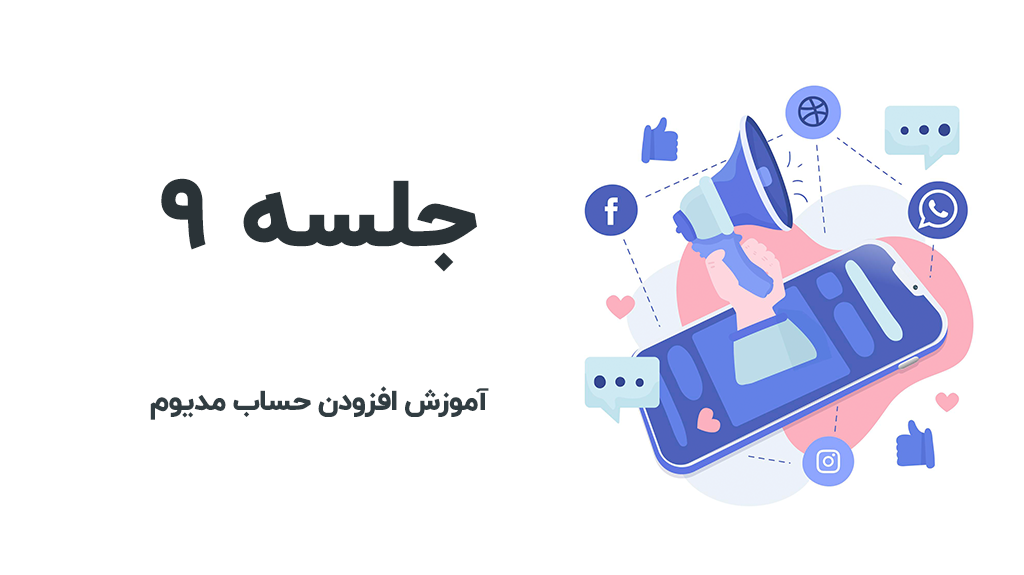
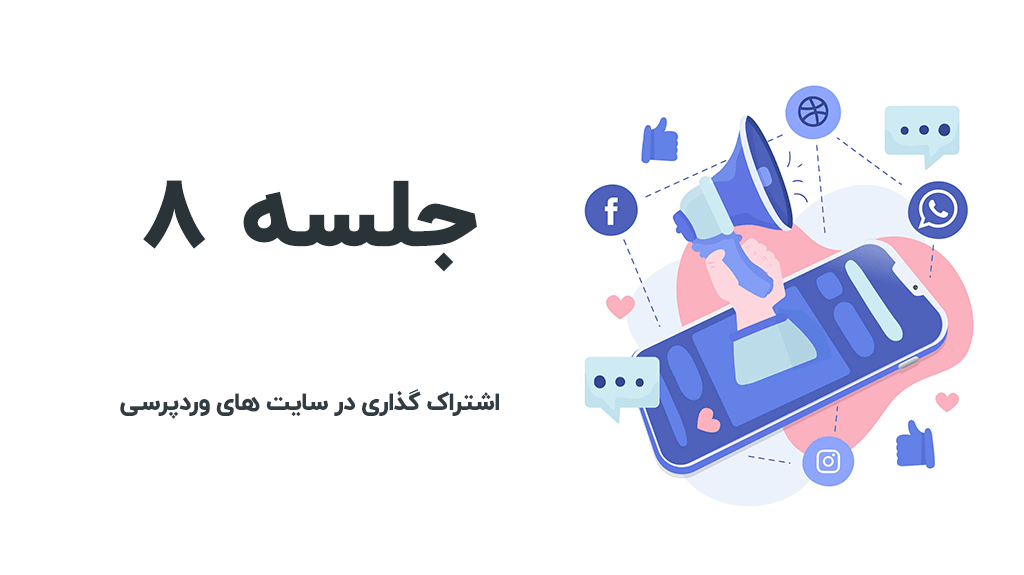
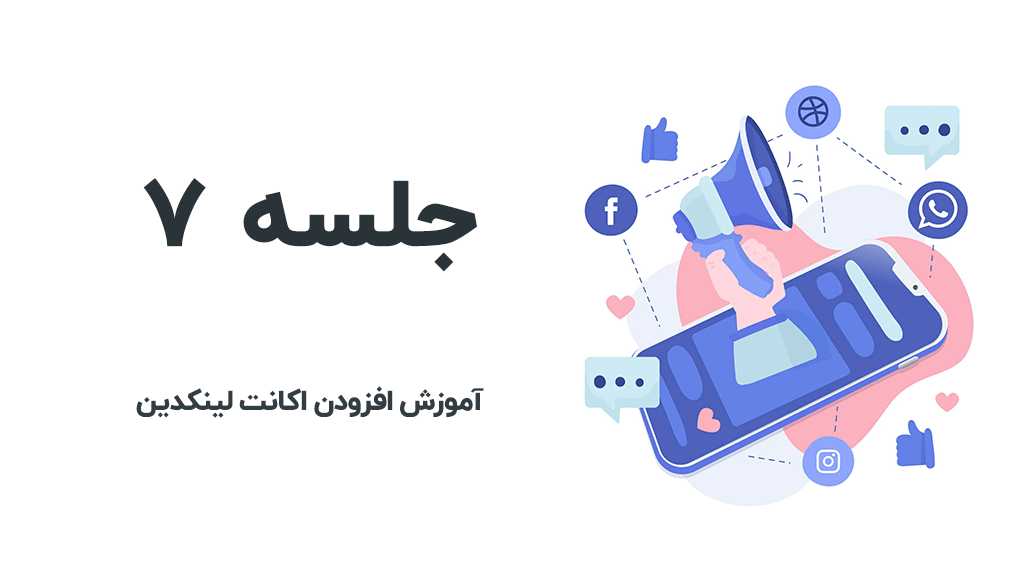
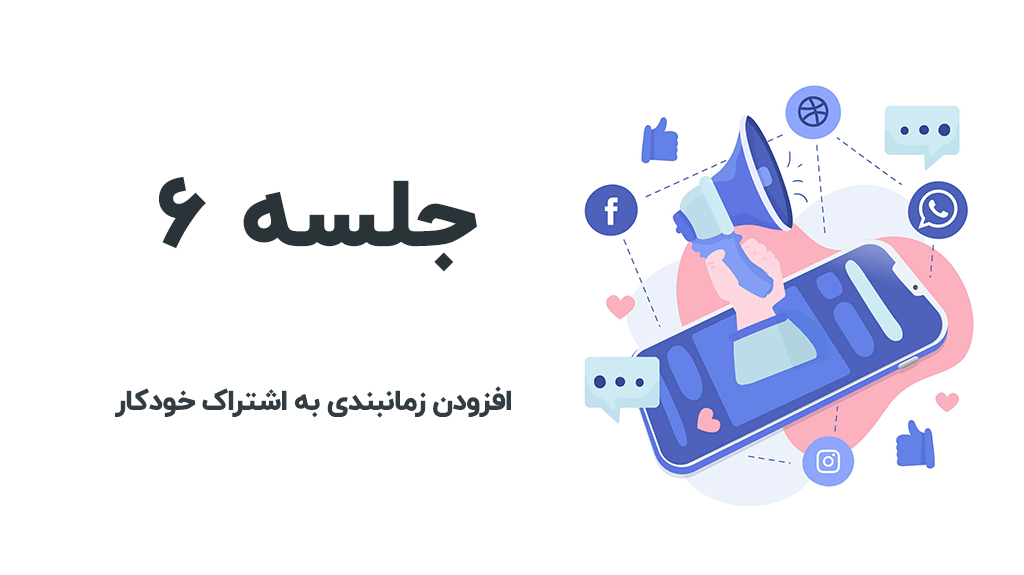
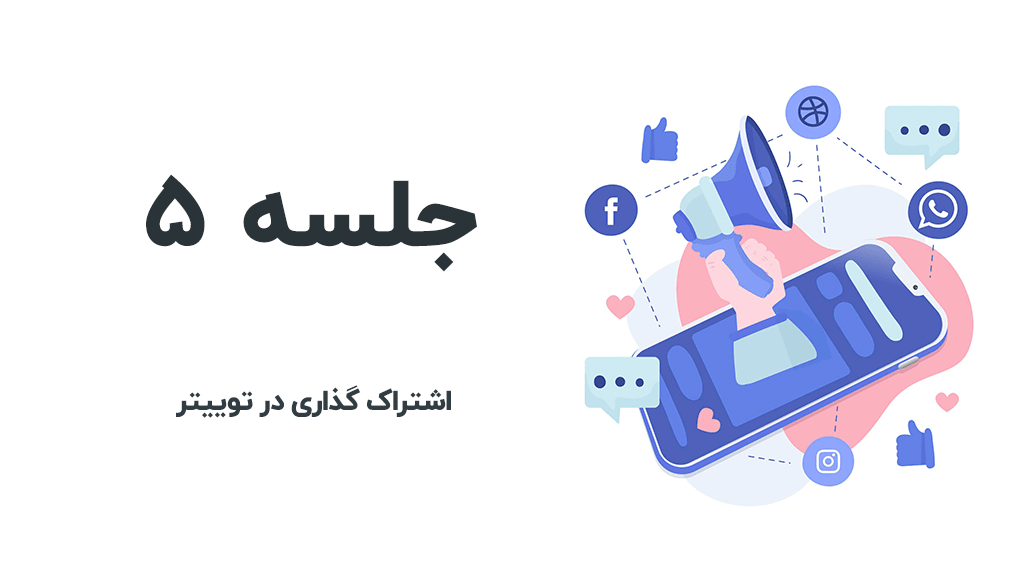
1 دیدگاه. Leave new
داش دمت گرم
درسته افزونه رو ازتون نخریدم و از جای دیگه دانلود کردم، ولی دارم از اموزشاتون استفاده میکنم و انرژی مثبتت میفرستم سمتتون
دمتون گرم خدایی